Cómo instalar temas personalizados y estilos visuales en Windows

Windows tiene soporte para temas, también conocidos como "estilos visuales", desde Windows XP. De forma predeterminada, Windows solo carga temas firmados por Microsoft, pero puede evitar esta limitación.
Estos no son sus temas estándar de Windows. Modifican la apariencia de las barras de título de la ventana, los botones y otros elementos visuales.
Windows 10: Instale WindowBlinds
Todavía puede hacer esto a la antigua usanza en Windows 7 (consulte nuestras instrucciones en la siguiente sección para obtener más información). ), pero no es tan fácil de hacer en Windows 10. UxStyle, la herramienta que recomendamos para Windows 7, ya no funciona en las versiones modernas de Windows 10. Si bien puede modificar directamente el archivo uxtheme.dll, este cambio se revertirá siempre Windows 10 se actualiza a sí mismo. Y, como esto es tan difícil de hacer, la mayoría de los temas creados por el usuario probablemente no se admitirán correctamente en las últimas compilaciones de Windows 10.
Pero todavía hay una solución. Si desea tematizar su escritorio de Windows 10, le recomendamos que instale el software WindowBlinds de Stardock. Todavía es totalmente compatible con Windows 10 y no requiere piratería con archivos del sistema. Cuesta $ 10, pero esos $ 10 te ahorrarán muchos problemas. También está disponible una versión de prueba de 30 días.
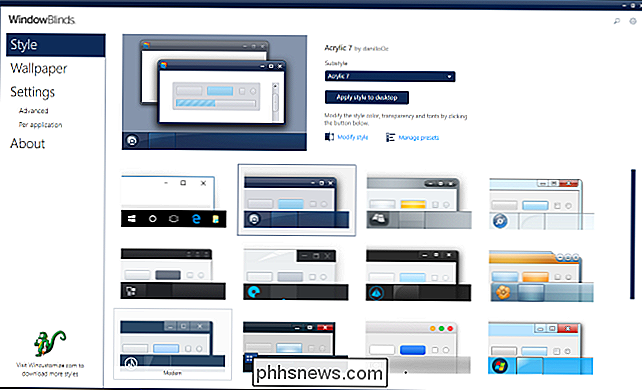
WindowBlinds también incluye algunos pulidos temas personalizados de Windows. Para elegir un tema, simplemente haga clic en él en la ventana WindowBlinds y luego haga clic en "Aplicar estilo al escritorio". Su cambio tendrá efecto instantáneamente, aunque es posible que deba cerrar y reiniciar algunas aplicaciones, incluido Google Chrome, antes de que surta efecto el cambio.
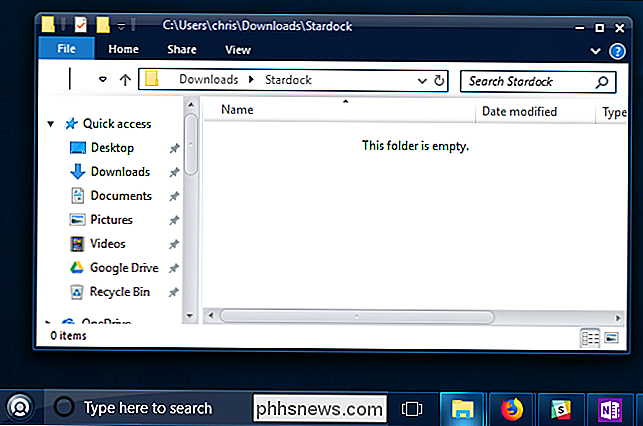
RELACIONADO: Cómo usar un tema oscuro en Windows 10
WindowBlinds hace es más fácil instalar temas personalizados, también. Utiliza su propio formato WindowBlinds para temas, y puede encontrar más temas en WinCustomize.org.
Por ejemplo, puede encontrar un tema de modo oscuro que, a diferencia del modo oscuro incorporado de Windows 10, también se aplica al Explorador de archivos y otras aplicaciones.
Windows 7: parchee sus archivos de sistema con UxStyle
Windows comprueba si los temas están firmados por Microsoft antes de cargarlos. Si no lo son, Windows no los cargará en absoluto. Para usarlos, deberá modificar los archivos del sistema de Windows (en particular, uxtheme.dll) y deshabilitar la comprobación. En el pasado, esto requería arrancar en modo seguro y reemplazar manualmente los archivos del sistema. Hoy en día, hay formas más sencillas de hacerlo.
UxStyle es la solución gratuita ideal para usuarios de Windows 7 (aunque ya no funciona en Windows 10). UxStyle se ejecuta por completo en la memoria, deshabilitando la comprobación sin modificar ningún archivo del sistema. Es la forma más fácil y segura de habilitar temas de terceros sin WindowBlinds. (También puede optar por pagar una copia de WindowBlinds en Windows 7, si lo desea).
Para usar UxStyle, descárguelo, extraiga el archivo .zip y luego ejecute el instalador x64 (si está utilizando una versión de 64 bits de Windows) o la x86 (si está utilizando una versión de Windows de 32 bits). Después de la instalación, se ejecutará un nuevo proceso llamado "UnsignedThemesSvc.exe" en segundo plano. Reinicie su computadora y podrá instalar temas sin firmar.
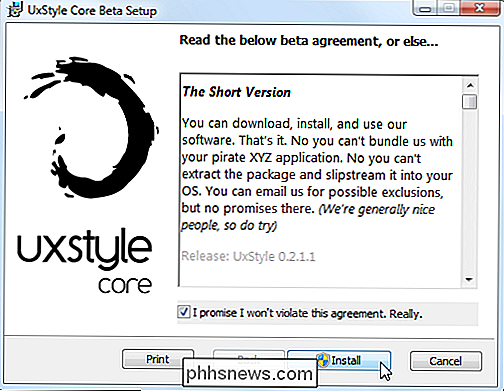
Cómo buscar estilos visuales en línea
Encontrará estilos visuales personalizados para Windows en una variedad de sitios web. Uno de los mejores lugares para buscar estilos visuales es DeviantArt. Por ejemplo, consulte la página de estilos visuales de Windows 7 en DeviantArt para buscar temas.
Tenga en cuenta que estos archivos generalmente no están confirmados, ya sean ZIP o RAR, que pueden contener malware o enlaces a sitios infectados. Use un escáner de virus para protección adicional si tiene alguna duda. También tenga en cuenta que las versiones específicas de Windows pueden requerir actualizaciones específicas para los archivos de temas; vuelva a verificar la información en DeviantArt u otras páginas para asegurarse de que el tema que está descargando sea compatible con su compilación.
Elija un tema que desee descargar a tu computadora. Para ilustrar el proceso, usaremos el tema Maverick para Win7 que intenta portar el antiguo tema predeterminado de Ubuntu a Windows 7.
Muchos temas se distribuyen en formato .rar. Si desea abrir estos, necesitará un programa de extracción de archivos como el 7-Zip gratuito.
Cómo instalar estilos visuales
Los temas se encuentran en la siguiente carpeta:
C: Windows Resources Themes
Cada tema tiene su propia subcarpeta aquí. Para instalar un nuevo tema, simplemente suelte sus archivos en la carpeta Temas y acepte el mensaje de UAC. Los archivos .theme deben estar en la raíz de la carpeta.
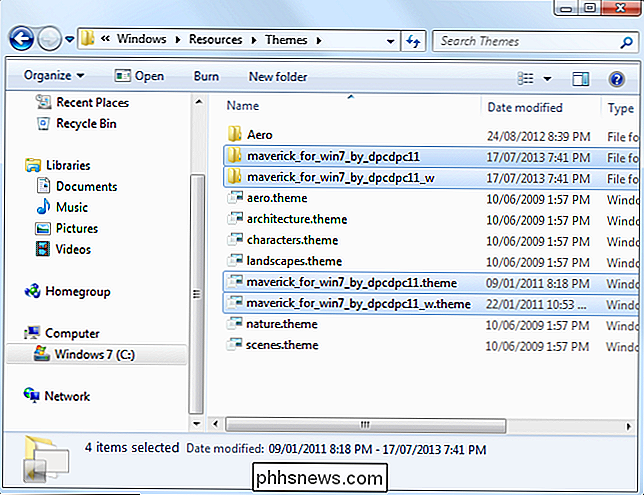
Tenga en cuenta que algunos temas pueden incluir otros activos y requerirá que siga instrucciones adicionales antes de que funcionen como se esperaba. Por ejemplo, los temas pueden incluir fuentes e íconos personalizados. La página de descarga del tema, o incluido el archivo README, generalmente contendrá información sobre cómo completar el proceso de instalación.
Si necesita instalar fuentes, simplemente coloque los archivos de fuentes .ttf incluidos en la siguiente carpeta:
C: Windows Fonts
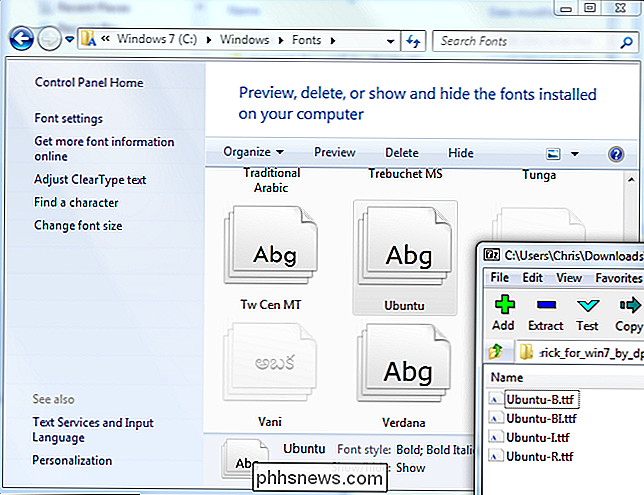
Cuando tiene un tema instalado, puede hacer doble clic en su archivo .theme para cambiarlo. También lo encontrará listado junto con los temas incluidos con Windows en el panel de control de personalización de su escritorio.
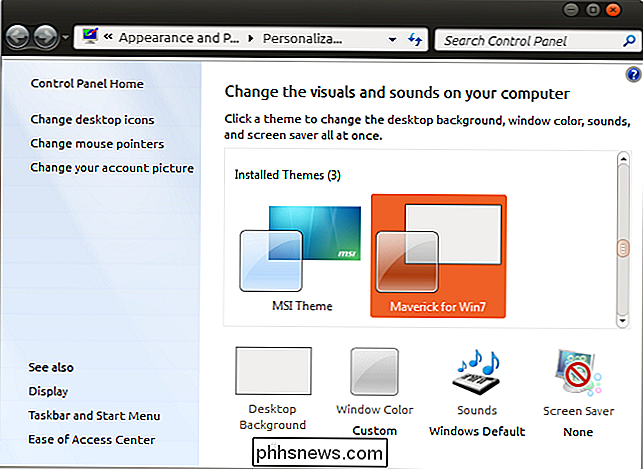
Debido a que Microsoft no admite oficialmente temas de terceros, es probable que se encuentre con un problema gráfico ocasional o un borde áspero al usar estilos visuales personalizados con aplicaciones de terceros. No puedes hacer mucho al respecto. Generalmente, los desarrolladores no tienen en cuenta los temas no oficiales de Windows al diseñar sus aplicaciones.
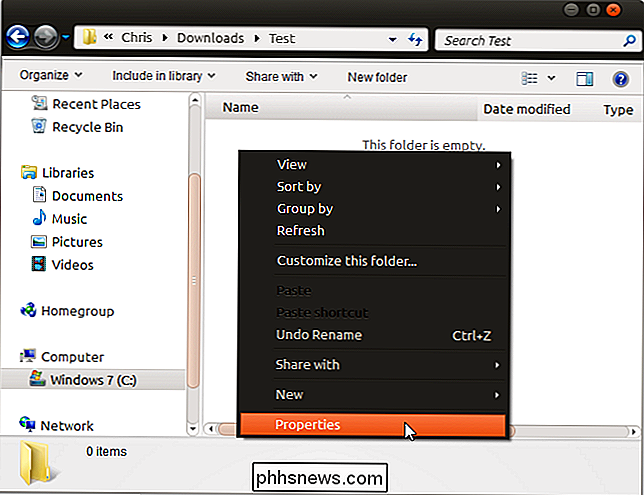

Una manera más fácil de mover el cursor de texto en iOS: usar 3D Touch
La mayoría de las personas probablemente ya sepa cómo mover el cursor en su iPhone o iPad. Es esencial si comete un error tipográfico y desea volver a corregir su error antes de enviar un mensaje de texto o correo electrónico, pero hay una manera más fácil. Tradicionalmente, en cualquier iPhone anterior al 6S, la única forma de moverse el punto de inserción de tu cursor es usar la lupa.
Cómo habilitar o deshabilitar "Reproducción en curso" en Pixel 2
Google Pixel 2 y 2 XL brindan muchas nuevas funciones geniales para los usuarios de Android, incluida una increíble utilidad Now Playing que escucha activamente la música en su entorno y muestra la pista actual en la pantalla ambiental. Si bien hay una oportunidad de habilitar esta característica durante el proceso de configuración, existe la posibilidad de que se haya perdido.



